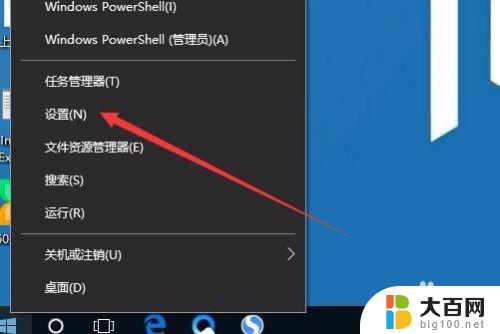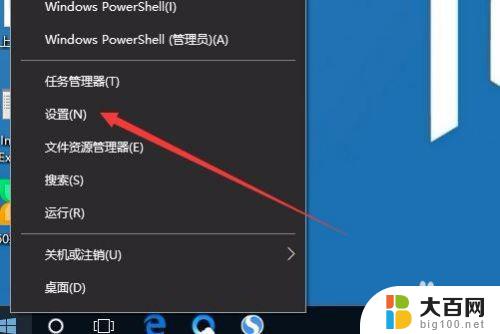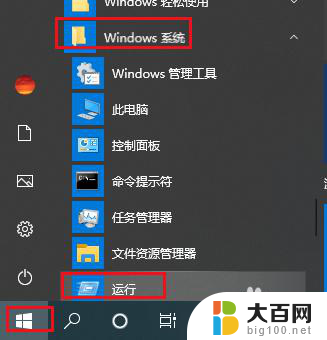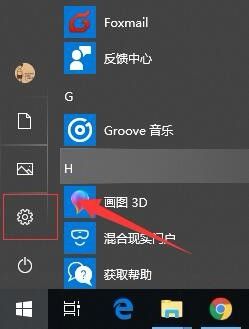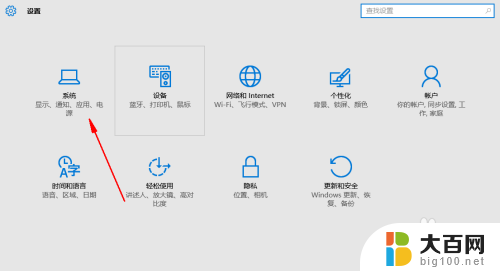如何默认打印机 Win10系统默认打印机怎么更改
更新时间:2024-03-08 13:57:46作者:xiaoliu
在使用Windows 10系统时,我们经常需要打印文档或图片,而默认打印机的设置就显得尤为重要,如果您想更改Win10系统的默认打印机,只需简单的几个步骤即可完成。通过以下方法,您可以轻松地指定您常用的打印机作为默认打印设备,从而方便快捷地打印您所需的文件。接下来我们将详细介绍如何在Win10系统中更改默认打印机。
方法如下:
1.在Windows10设置,右键点击桌面左下角的开始按钮。在弹出菜单中选择“设置”菜单项。
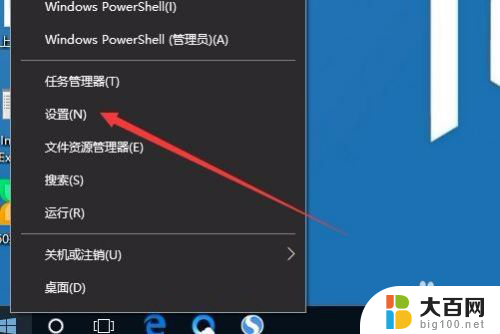
2.这时会打开Windows设置窗口,点击“设备”图标。

3.在打开的设备设置窗口,点击左侧边栏的“打印机和扫描仪”菜单项。原来在右侧窗口中取消“让Windows管理默认打印机”前面的复选框。
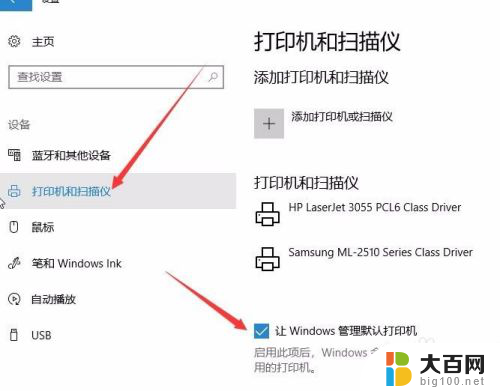
4.这时点击上面打印机和扫描仪列表中要设置为默认的打印机,然后点击“管理”按钮。

5.在打开的管理设备窗口中,点击“设为默认值”按钮。这样就可以把该打印机设置为默认打印机了。
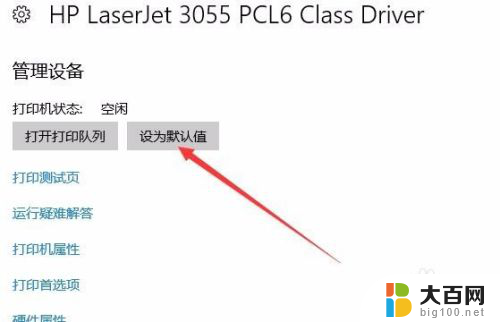
以上就是如何设置默认打印机的全部内容,如果你也遇到了同样的问题,可以参照我的方法来处理,希望对你有所帮助。